Ошибка INSUFFICIENT_SYSTEM_MAP_REGS - Как легко ее исправить
 Ошибка 0x00000045 INSUFFICIENT_SYSTEM_MAP_REGS является критической проблемой, которая может привести к сбою системы и появлению синего экрана. Она часто возникает из-за проблем с реестром вашей системы, недостаточного выделения памяти или конфликта с аппаратными драйверами. Поврежденные системные файлы или недавние обновления Windows также могут вызвать эту ошибку.
Ошибка 0x00000045 INSUFFICIENT_SYSTEM_MAP_REGS является критической проблемой, которая может привести к сбою системы и появлению синего экрана. Она часто возникает из-за проблем с реестром вашей системы, недостаточного выделения памяти или конфликта с аппаратными драйверами. Поврежденные системные файлы или недавние обновления Windows также могут вызвать эту ошибку.
Читайте дальше, и я расскажу вам, как решить эту проблему раз и навсегда!
Как исправить ошибку INSUFFICIENT_SYSTEM_MAP_REGS
Сначала попробуйте эти быстрые решения, прежде чем мы начнем:
- Отключите внешние устройства и перезагрузите.
- Отключите ненужные программы при запуске. Нажмите Ctrl + Shift + Esc > вкладка «Автозагрузка» > щелкните правой кнопкой мыши на ненужных программах > Отключить.
- Сканируйте на наличие вирусов. Щелкните на меню «Пуск» и введите Безопасность Windows > Открыть > Защита от вирусов и угроз > Быстрое сканирование.
- Обновите Windows. Нажмите Windows + I > Обновление Windows > Проверить наличие обновлений > Загрузить и установить.
Если это не сработало, пора перейти к более подробным методам:
Запустите Windows в безопасном режиме
Загрузить вашу систему в безопасном режиме может помочь изолировать проблему, загружая только основные драйверы и службы. Это упрощает определение того, вызывает ли проблему стороннее программное обеспечение или драйверы.
-
Нажмите клавишу с логотипом Windows + R, чтобы открыть диалоговое окно Выполнить. Введите msconfig, нажмите ОК или нажмите Enter.
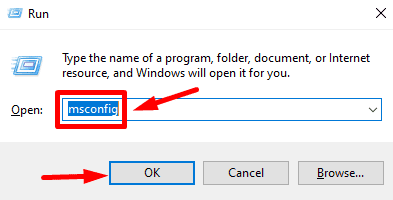
-
В окне Конфигурация системы перейдите на вкладку Загрузка.
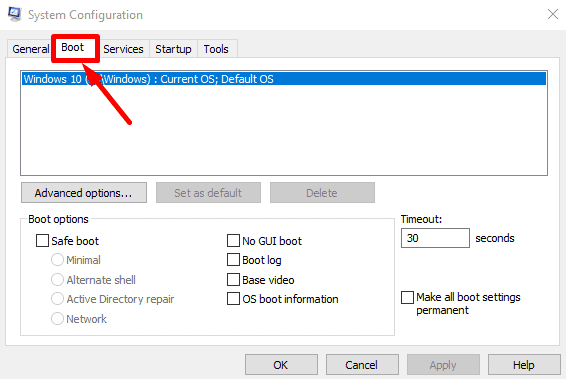
- В разделе Параметры загрузки установите флажок Безопасная загрузка.
-
Выберите Минимально для стандартного безопасного режима или Сеть для безопасного режима с сетью.
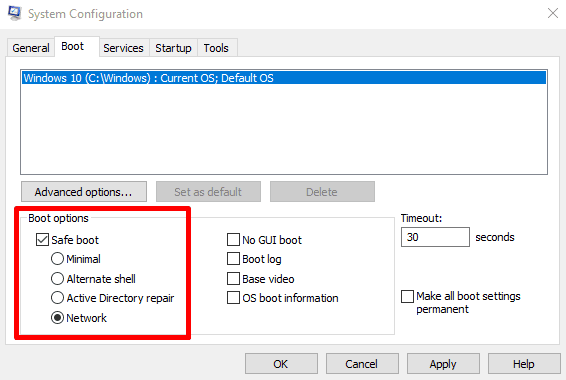
-
Нажмите ОК, а затем Перезагрузить, когда будет предложено.
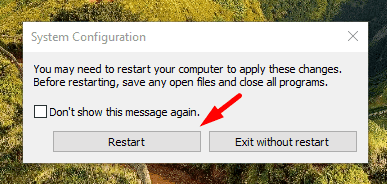 Ваш компьютер перезагрузится и перейдет непосредственно в безопасный режим.
Ваш компьютер перезагрузится и перейдет непосредственно в безопасный режим.
Восстановление Windows до предыдущего состояния
Восстановление вашей системы до более ранней версии может отменить недавние изменения, вызвавшие ошибку, и вернуть ее в стабильное состояние. Вот что делать:
-
Нажмите иконку Windows + I, чтобы открыть Настройки, затем нажмите Система.
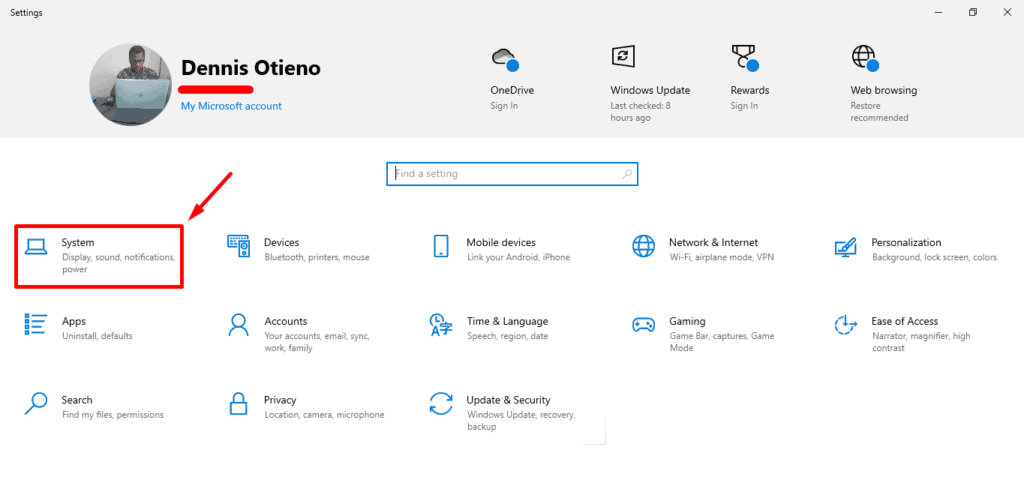
-
Прокрутите левую панель и нажмите Сведения, затем выберите Защита системы.
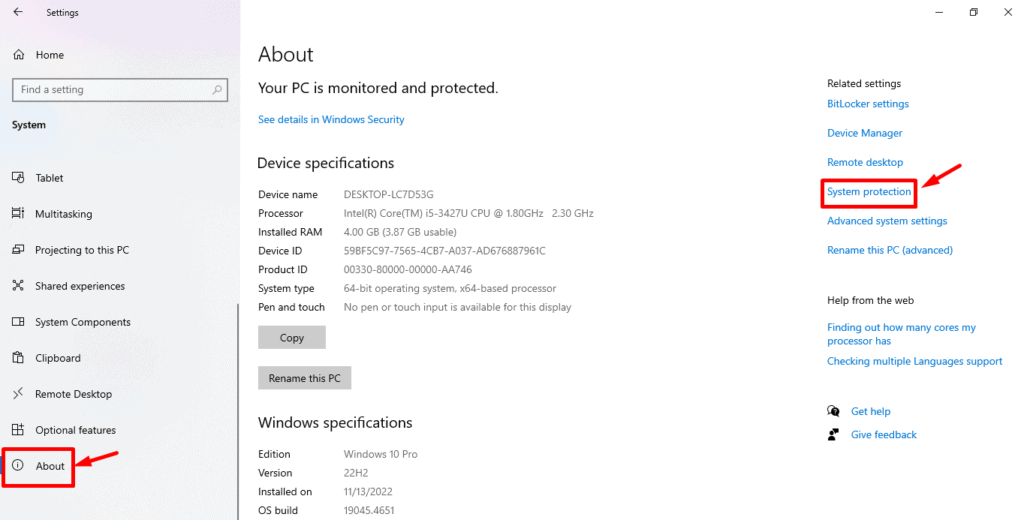
-
На вкладке Защита системы нажмите Восстановление системы.
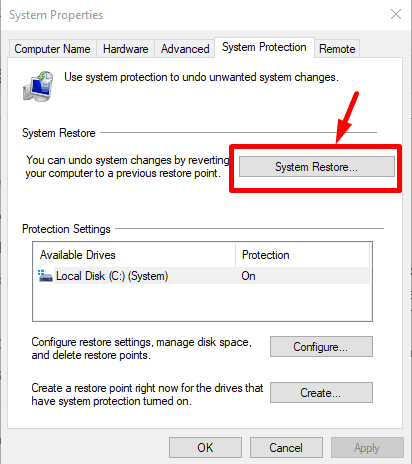
-
Нажмите Далее в окне Восстановления системы.
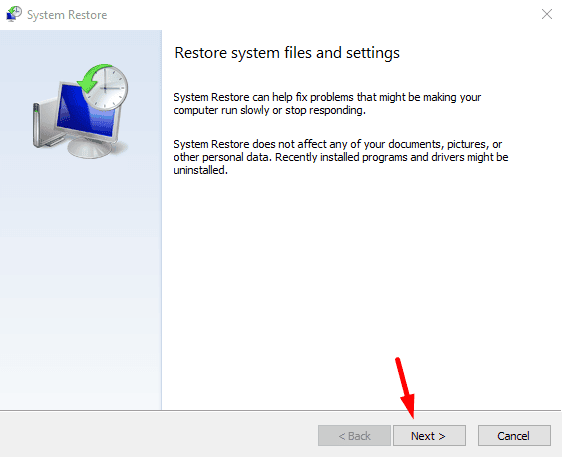
- Выберите точку восстановления из списка. Если доступно, выберите Показать больше точек восстановления, чтобы увидеть более старые. Затем нажмите Далее.
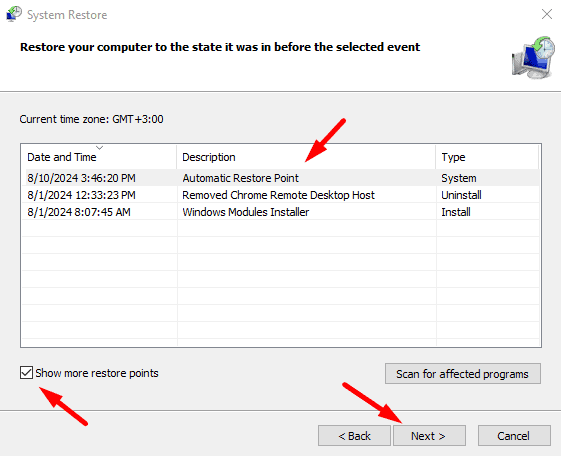
-
Нажмите Завершить для подтверждения и начала процесса восстановления.
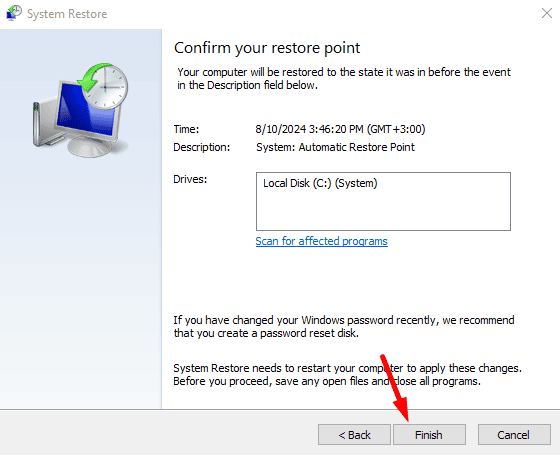 После завершения Windows вернется в состояние, которое вы выбрали.
После завершения Windows вернется в состояние, которое вы выбрали.
Подтвердите, была ли ошибка INSUFFICIENT_SYSTEM_MAP_REGS устранена.
Выполнение команды Check Disk
Выполнение команды Check Disk (chkdsk) сканирует жесткий диск на наличие ошибок и исправляет любые поврежденные файлы, которые могут способствовать возникновению проблемы. Вот как это сделать:
-
Введите Командная строка в строке поиска рядом с значком Windows и нажмите Запуск от имени администратора.
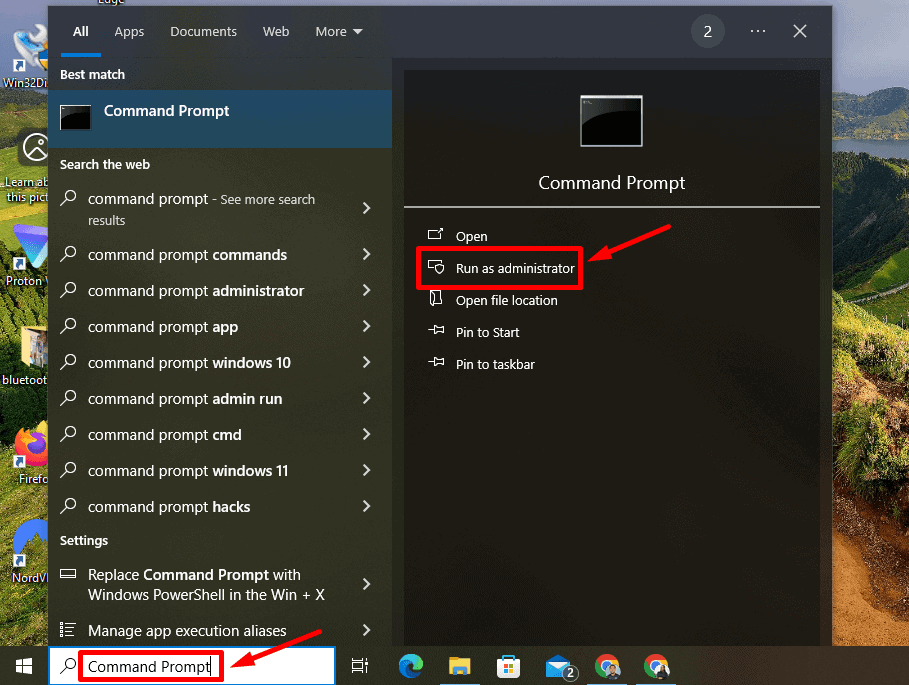
-
Введите chkdsk /f /r и нажмите Enter.
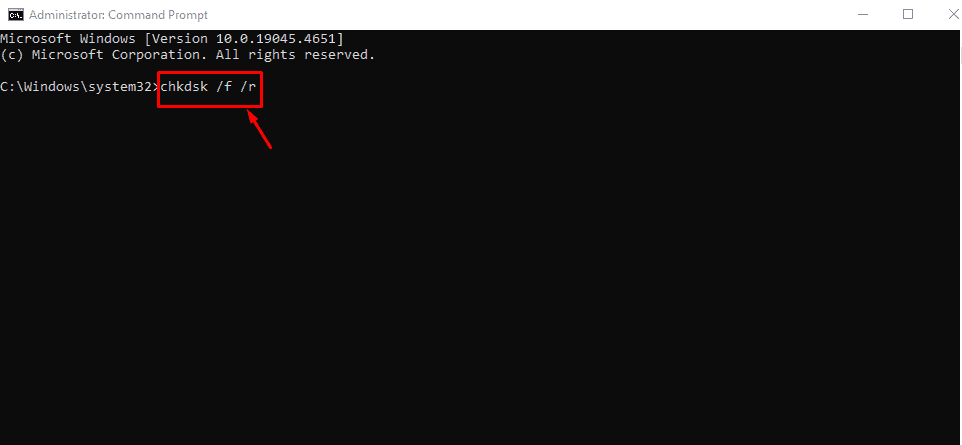
-
Возможно, вам будет предложено запланировать сканирование при следующей перезагрузке. Введите Y и нажмите Enter.
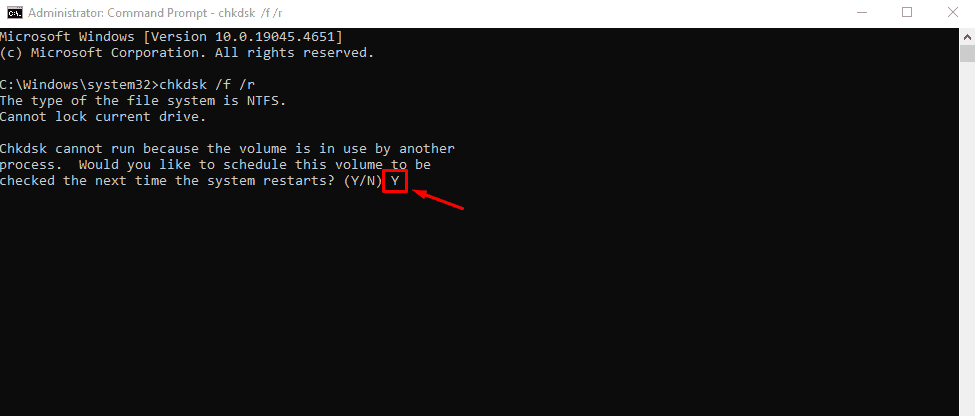 После перезагрузки вашего компьютера сканирование автоматически исправит все обнаруженные ошибки.
После перезагрузки вашего компьютера сканирование автоматически исправит все обнаруженные ошибки.
Выполнение команд DISM и SFC
Команды Deployment Imaging Service and Management (DISM) и System File Checker (SFC) являются мощными инструментами, которые могут восстановить поврежденные системные файлы и восстановить стабильность. Следуйте приведенным ниже шагам:
-
Откройте Командную строку от имени администратора.
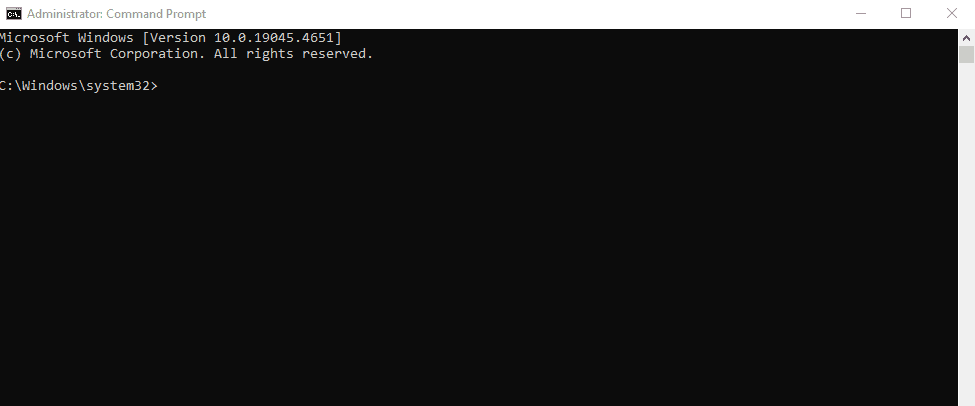
-
Введите DISM /Online /Cleanup-Image /RestoreHealth и нажмите Enter.
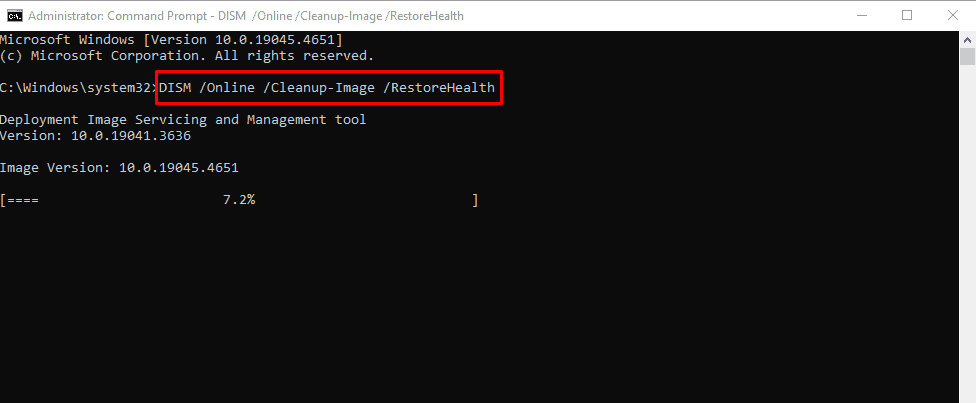
-
После завершения DISM введите sfc /scannow и нажмите Enter.
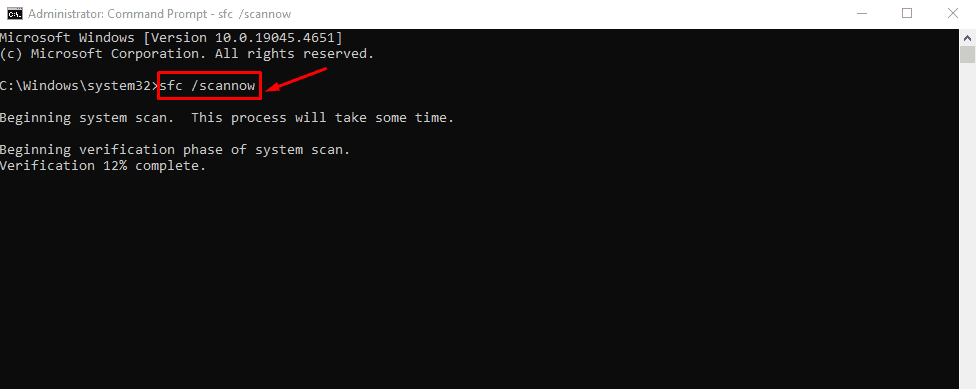 Дайте сканированию завершиться, а затем перезагрузите ПК.
Дайте сканированию завершиться, а затем перезагрузите ПК.
Удаление поврежденных драйверов
Поврежденные или несовместимые драйверы могут вызвать системные ошибки, такие как INSUFFICIENT_SYSTEM_MAP_REGS. Удаление и переустановка драйверов может помочь исправить проблему. Следуйте приведенным ниже шагам:
-
Нажмите Windows + X и выберите Диспетчер устройств.
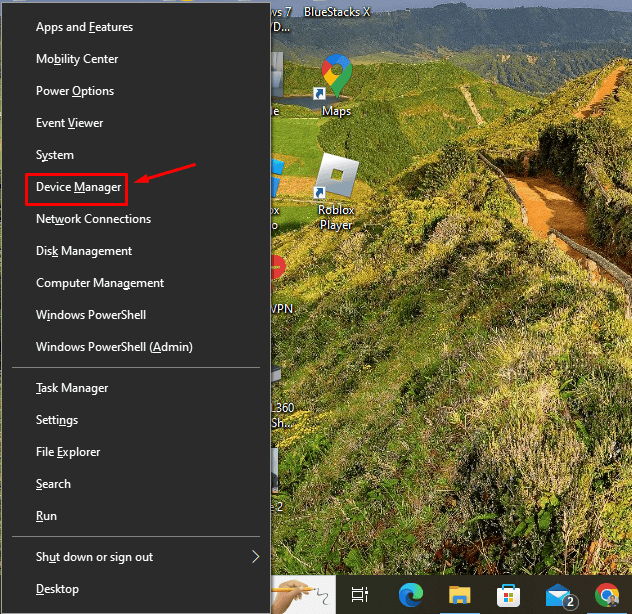
-
Найдите устройство с проблемным драйвером (у него может быть желтый восклицательный знак). Щелкните правой кнопкой мыши и выберите Удалить устройство.
 Перезагрузите компьютер, и Windows попробует автоматически переустановить драйвер.
Перезагрузите компьютер, и Windows попробует автоматически переустановить драйвер.
Удаление недавних обновлений Windows
Недавние обновления Windows могут вводить ошибки или конфликты с существующими драйверами. Если ошибка началась после обновления, удаление самого последнего обновления может решить проблему. Вот шаги:
- Введите «Панель управления» с помощью кнопки поиска рядом с значком Windows, затем нажмите Открыть.
-
Нажмите Удалить программу в разделе «Программы».
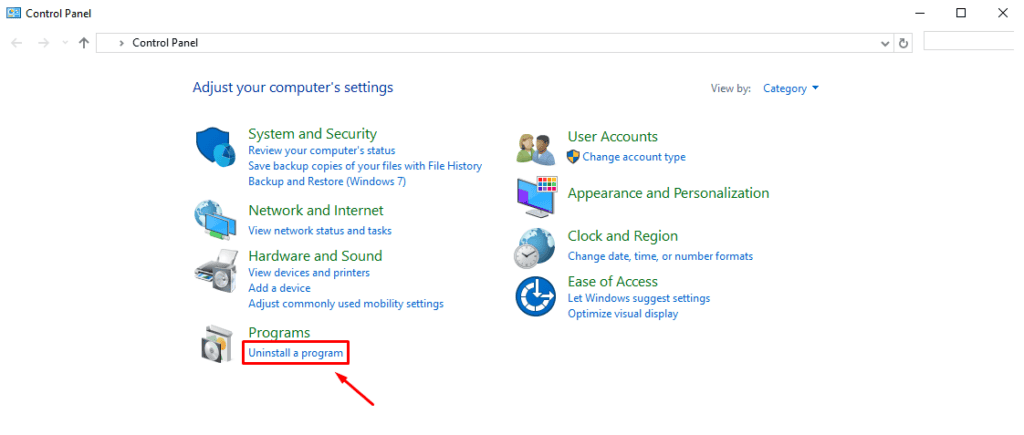
-
Нажмите Просмотр установленных обновлений.

-
Выберите последнюю программу и нажмите Удалить.
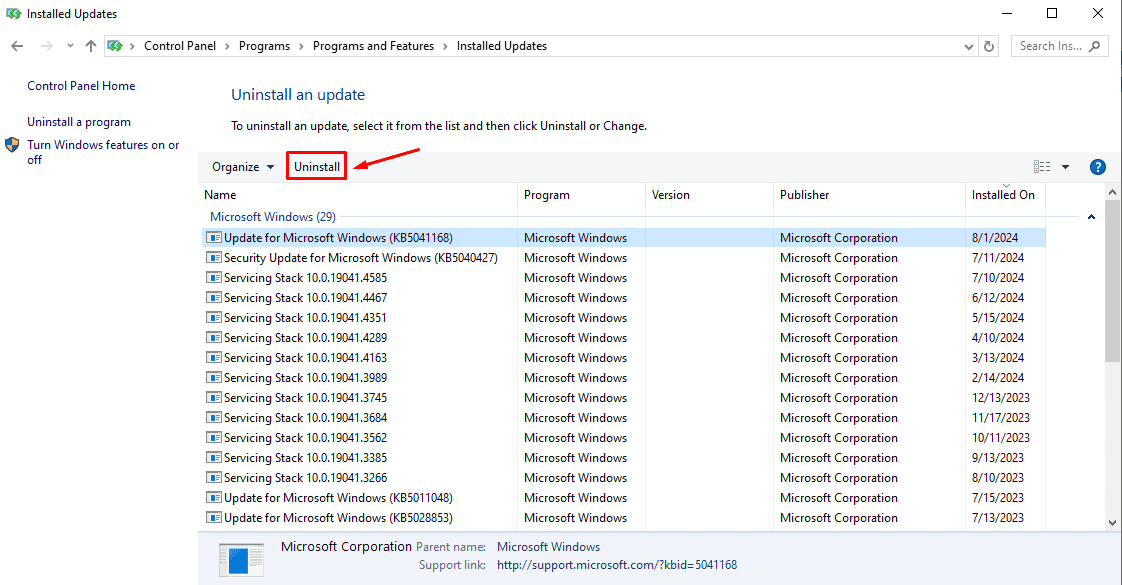
Сброс Windows
Сброс Windows также может помочь вам решить ошибку INSUFFICIENT_SYSTEM_MAP_REGS. Вот шаги:
-
Нажмите клавишу с логотипом Windows + I, чтобы открыть Настройки, и нажмите Обновление и безопасность.
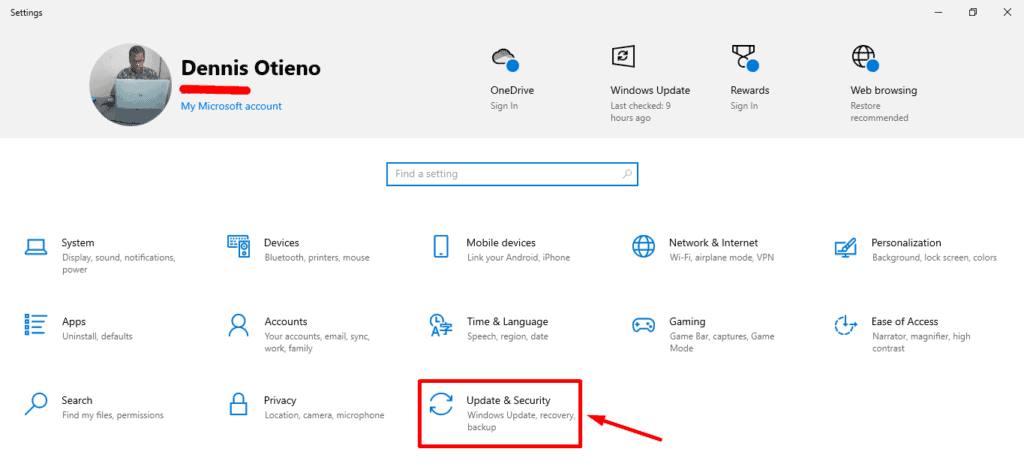
-
Выберите Восстановление в левой панели.
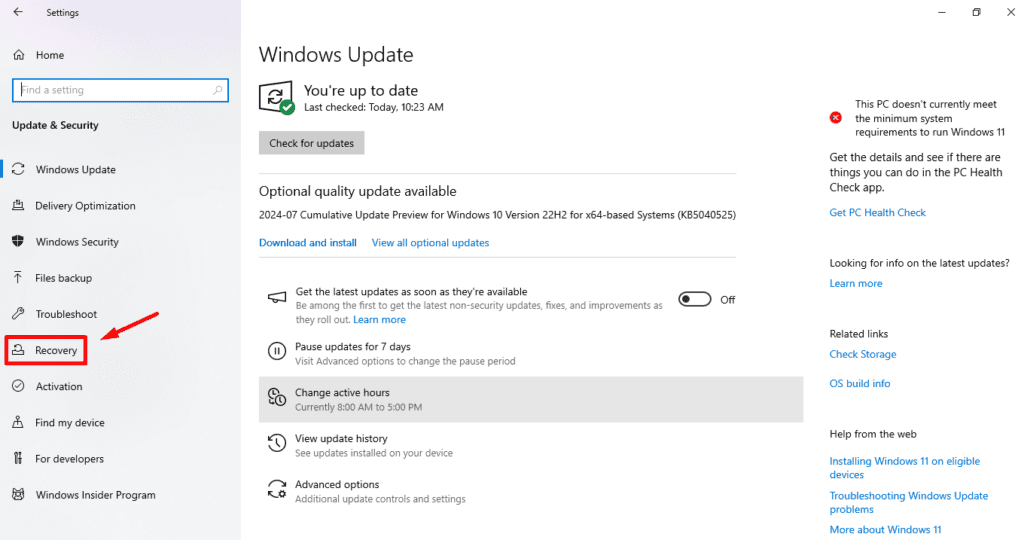
-
В разделе Сброс этого ПК нажмите Начать.
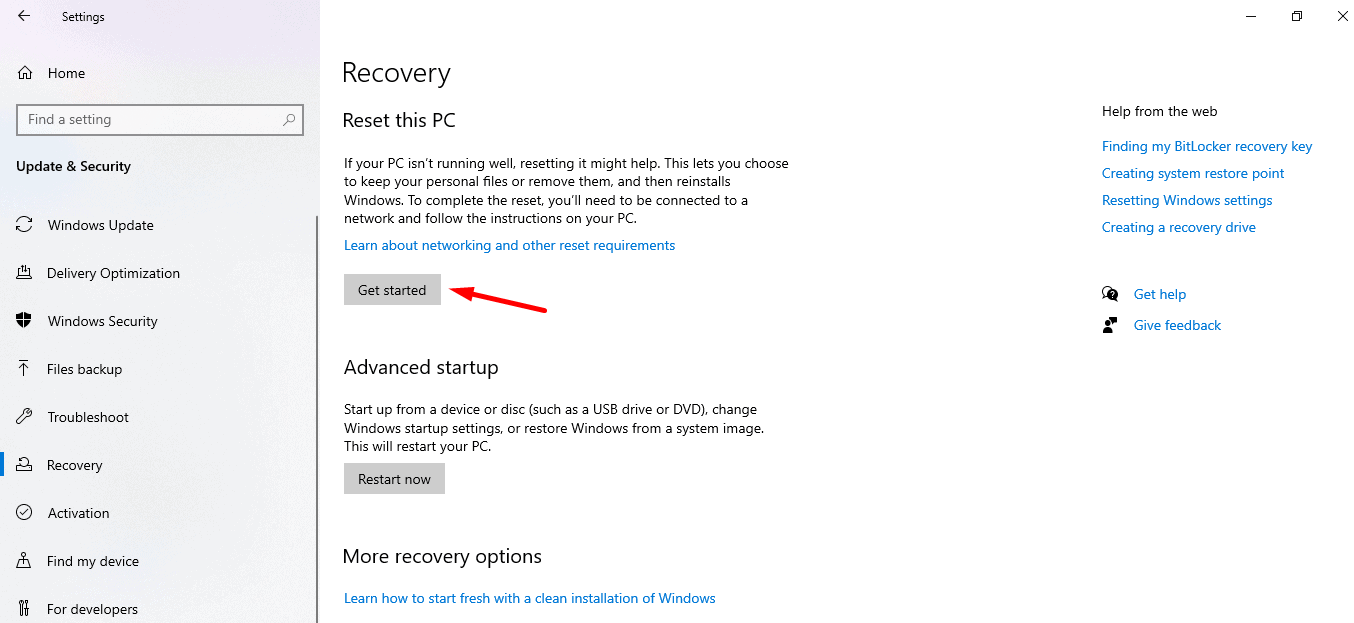
-
Вы можете выбрать Сохранить мои файлы или Удалить все. Выберите тот вариант, который соответствует вашим потребностям.
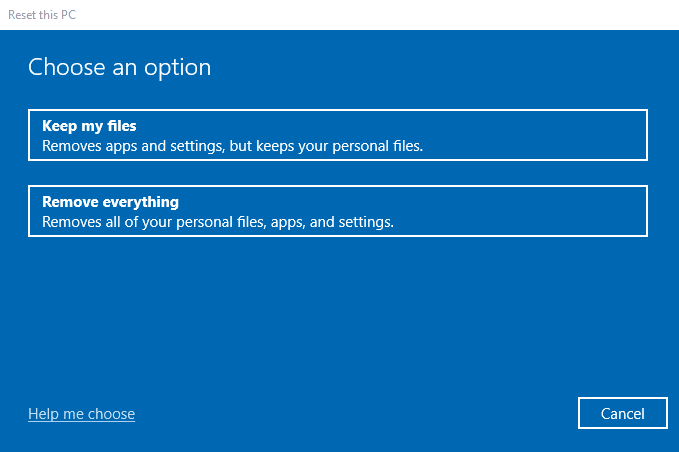
-
Далее, выберите, хотите ли вы переустановить Windows из Облака или сделать Локальную переустановку, затем нажмите Сбросить для начала процесса.
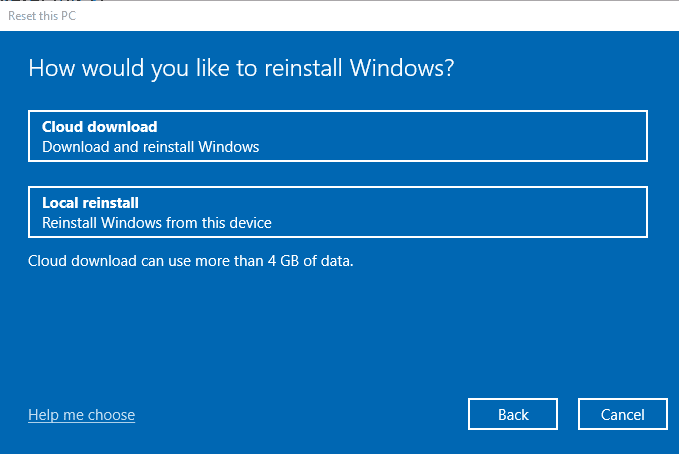 Ошибка INSUFFICIENT_SYSTEM_MAP_REGS может быть раздражающей. Тем не менее, с правильным подходом вы сможете легко устранить эту проблему. Начните с быстрых решений, а если необходимо, переходите к более глубоким решениям. Эти шаги помогут вам восстановить вашу систему и предотвратить появление будущих проблем.
Ошибка INSUFFICIENT_SYSTEM_MAP_REGS может быть раздражающей. Тем не менее, с правильным подходом вы сможете легко устранить эту проблему. Начните с быстрых решений, а если необходимо, переходите к более глубоким решениям. Эти шаги помогут вам восстановить вашу систему и предотвратить появление будущих проблем.
Кроме того, вы можете узнать, как исправить другие ошибки синего экрана, включая 0x00000116, Btha2dp.sys, MISMATCHED_HAL и FTDISK_INTERNAL_ERROR.













